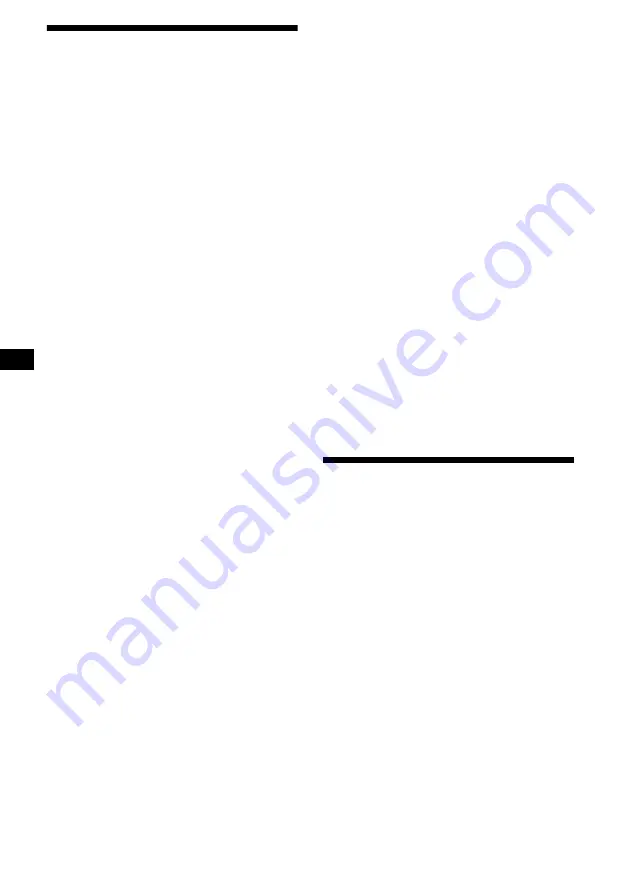
32
Selezione di uno sfondo
— Wallpaper
È possibile impostare l’immagine come sfondo.
Selezione di uno sfondo
1
Premere
(MENU)
.
2
Premere più volte
<
o
,
per
selezionare “Display”, quindi premere
(ENTER)
.
3
Premere più volte
<
o
,
per
selezionare “Wallpaper”, quindi
premere
(ENTER)
.
4
Premere più volte
<
o
,
per
selezionare “Select”, quindi premere
(ENTER)
.
5
Premere più volte
<
o
,
per
selezionare l’immagine desiderata,
quindi premere
(ENTER)
.
6
Premere
(MENU)
.
Viene visualizzato di nuovo il display
normale.
Cambiamento automatico delle
immagini
1
Premere
(MENU)
.
2
Premere più volte
<
o
,
per
selezionare “Display”, quindi premere
(ENTER)
.
3
Premere più volte
<
o
,
per
selezionare “Wallpaper”, quindi
premere
(ENTER)
.
4
Premere più volte
<
o
,
per
selezionare “Auto”, quindi premere
(ENTER)
.
5
Premere più volte
<
o
,
per
selezionare la velocità desiderata tra
“FAST”, “MIDDLE” e “SLOW”, quindi
premere
(ENTER)
.
6
Premere
(MENU)
.
Viene visualizzato di nuovo il display
normale.
Per disattivare il cambiamento dell’immagine,
selezionare “OFF” al punto 5.
Selezione delle immagini da
visualizzare
È possibile selezionare:
• USER – per visualizzare in sequenza le
immagini memorizzate dall’utente.
• ALL – per visualizzare in sequenza le immagini
preimpostate/memorizzate dall’utente.
1
Premere
(MENU)
.
2
Premere più volte
<
o
,
per
selezionare “Display”, quindi premere
(ENTER)
.
3
Premere più volte
<
o
,
per
selezionare “Wallpaper”, quindi
premere
(ENTER)
.
4
Premere più volte
<
o
,
per
selezionare “Arrange”, quindi premere
(ENTER)
.
5
Premere più volte
<
o
,
per
selezionare “USER” o “ALL”, quindi
premere
(ENTER)
.
6
Premere
(MENU)
.
Viene visualizzato di nuovo il display
normale.
Nota
Non è possibile selezionare “Arrange” se non è stata
memorizzata alcuna immagine personalizzata.
Impostazione di
un’immagine di panorama
— Panorama
È possibile selezionare un’immagine di
panorama come sfondo da fare scorrere
automaticamente.
1
Premere
(MENU)
.
2
Premere più volte
<
o
,
per
selezionare “Display”, quindi premere
(ENTER)
.
3
Premere più volte
<
o
,
per
selezionare “Panorama”, quindi
premere
(ENTER)
.
4
Premere più volte
<
o
,
per
selezionare l’immagine desiderata,
quindi premere
(ENTER)
.
5
Premere
(MENU)
.
Viene visualizzato di nuovo il display
normale.
Nota
Non è possibile memorizzare le immagini in formato
panorama. Sono disponibili solo le immagini di
panorama preimpostate.






























